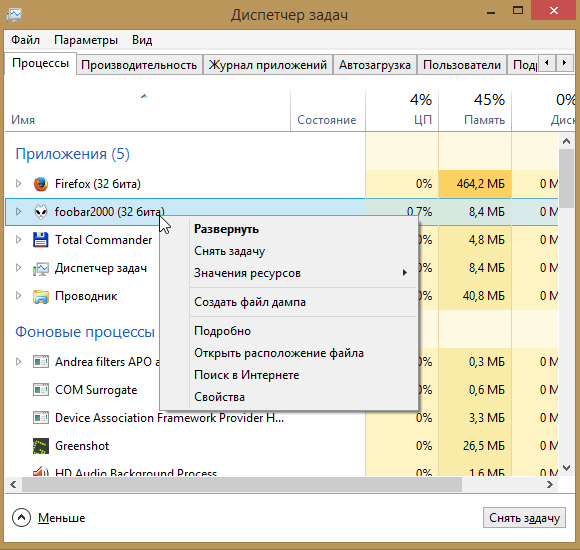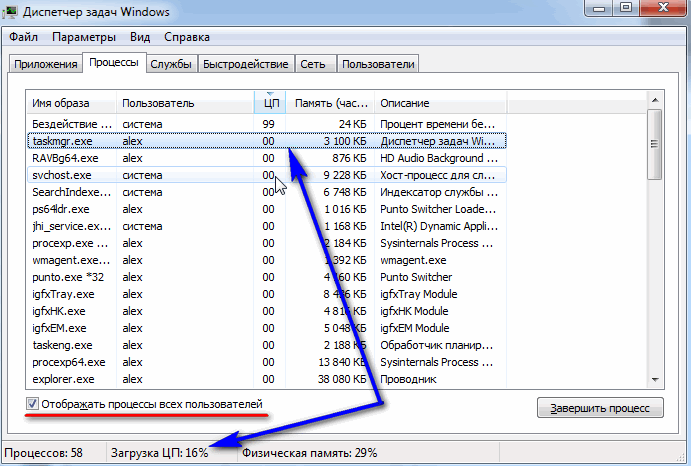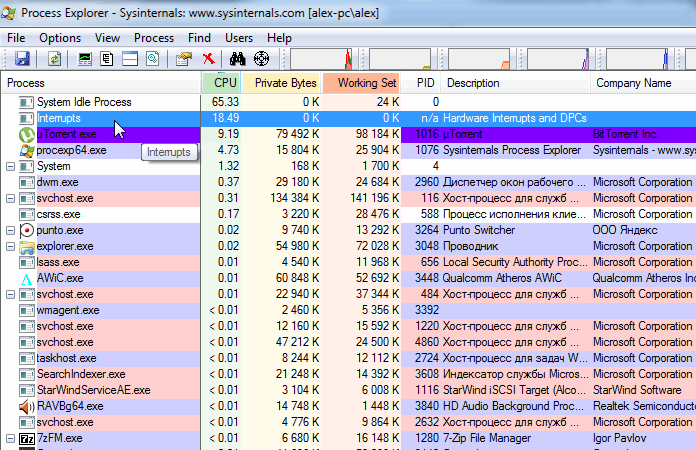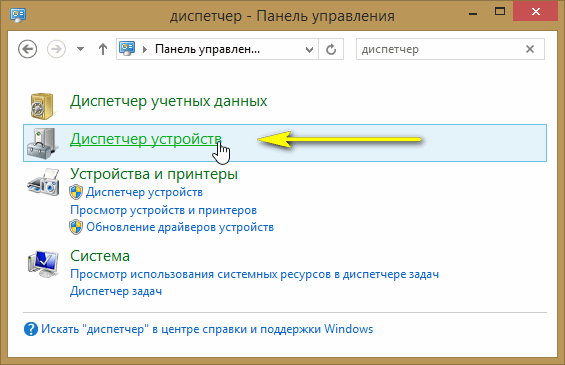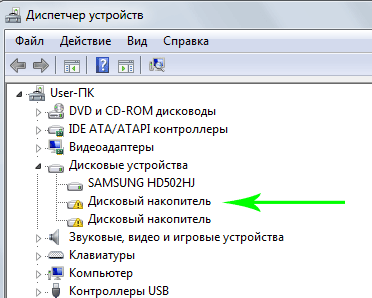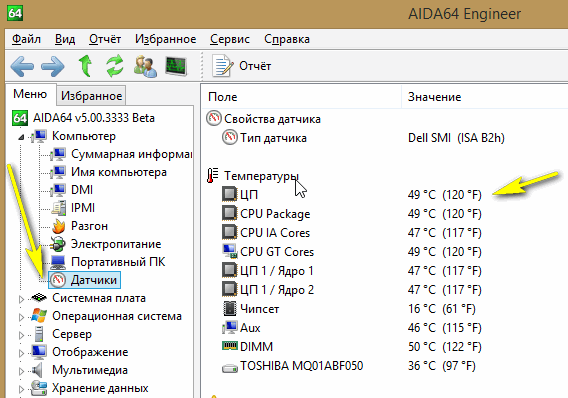какая норма загрузки цп
Нормальные показатели загруженности процессора при различных условиях
Всем привет! В сегодняшнем посте я расскажу, на сколько процентов должен быть загружен процессор в разных режимах работы — при бездействии, при просмотре видео в браузере и проигрывателе, при работе с графикой, во время видеомонтажа, обработки звука, а также во время выполнения нескольких задач сразу.
Для примера рассмотрим «сферический в вакууме» компьютер, который использует 4-ядерный ЦП с частотой 3.0 ГГц, 8 Гб ОЗУ и дискретную видеокарту средней мощности. При отличии конфигурации, нормальная загруженность CPU может отличаться — как в меньшую, так и в большую сторону.
В режиме простоя
В этом режиме потребление ресурсов компьютером минимально — работает только операционная система и запущенные ею службы. Нагрузка на процессор редко превышает 5%. Скачок может наблюдаться при обнаружении антивирусом вредоносного ПО или при блокировке сетевой атаки.
В офисных программах
При наборе текста в Word загруженность «гуляет» в пределах 5-10%, увеличиваясь во время открытия или сохранения документа. В Excel показатели примерно такие же, однако при просчете результатов по сложной формуле может скачкообразно взлететь на короткий промежуток до 20%.
Это же касается офисных программ от других разработчиков — например, Libre Office или Open Office. Аналогично расходуют системные ресурсы приложения, которые входят в базовый пакет Windows — Блокнот, Калькулятор, WordPad.
При серфинге интернета
Открытие чистой страницы нагружает ЦП не более чем на 10%. Однако такая ситуация встречается редко — даже если у вас установлен режущий рекламу AdBlock, на любом приличном сайте будут еще как минимум иллюстрации.
Без «баннерорезки» нагрузка на процессор возрастает в зависимости от того, сколько рекламы присутствует на сайте и какого она типа: статичные баннеры расходуют меньше ресурсов, динамичные и всплывающие немного больше — до 15%. 
В таком же режиме работает процессор при просмотре потокового видео на Ютубе или в онлайн-кинотеатре. Также на загруженность ЦП влияет используемый браузер. Замечено, что из популярных интернет-обозревателей наименьшую нагрузку на систему дает Opera.
При прослушивании музыки или воспроизведении видео с локального диска через установленный проигрыватель нагрузка на CPU достигает 20-30%.
При обработке фотографий и видео
При работе с изображениями нагрузка влияет от используемого софта: оборудованный всеми «свистелками» Фотошоп будет нагружать систему сильнее, а его бесплатный аналог Paint NET, в котором по умолчанию удалены все лишние функции — меньше. В среднем, независимо от операции, нагрузка на ЦП редко превышает 25%.
Обработка видео — более ресурсоемкий процесс. В пиковые моменты нагрузка может достигать 40-50%. Речь идет о монтаже и прокрутке нарезанных кусков. Во время рендеринга загруженность «камня» может превышать 75%.
Как ни странно, но запись и обработка звука отнимает еще больше мощностей. Конечно, при условии, что вы не используете внешнюю звуковую карту, которая берет на себя часть нагрузки. В целом, при обработке звука загруженность ЦП на 70-80% скорее норма, чем исключение.
В играх
Тут уже все зависит от самой игры и ее настроек. Наименее требовательны флэш-игры, запускаемые в браузере — нагрузка на CPU в таком режиме не превышает 25%. Браузерные онлайн-игры более требовательны — могут нагрузить «камень» до 40%.
И если вы заметили, что на вашем компьютере без всяких причин нагрузка выше, это свидетельствует о каких-то несанкционированных процессах, происходящих в системе. Детальнее об этом в публикации «Процессор загружен на 100 процентов без причин»(уже на блоге).
Относительно многозадачности — тут уже зависит от того, что именно вы запускаете. Однако в любом случае проценты будут не суммироваться, и итоговая нагрузка будет меньше, чем, казалось бы, должна быть. Связано с тем, что многоядерные процессоры хорошо справляются с несколькими задачами — на это они и рассчитаны.
Также для вас будет полезной инструкция «Как посмотреть загруженность процессора». Буду признателен, если вы поделитесь этим постом в социальных сетях. До завтра!
CPU Load: когда начинать волноваться?
Аналогия транспортного потока
Так Вы говорите, 1.00 — идеальное значание load average?
Что насчет многопроцессорных систем? Мой сервер показывает загрузку 3.00 и все ОК!
У Вас четырехпроцессорная система? Все в порядке, если load average равен 3.00.
В мультипроцессорных системах загрузка вычисляется относительно количества доступных процессорных ядер. 100% загрузка обозначается числом 1.00 для одноядерной машины, числом 2.00 для двуядерной, 4.00 для четырехъядерной и т.д.
Если вернуться к нашей аналогии с мостом, 1.00 означает «одну полностью загруженную полосу движения». Если на мосту всего одна полоса, 1.00 означает, что мост загружен на 100%, если же в наличии две полосы, он загружен всего на 50%.
То же самое с процессорами. 1.00 означает 100% загрузки одноядерного процессора. 2.00 — 100% загрузки двуядерного и т.д.
Многоядерность vs. многопроцессорность
Сведем все вместе
Давайте посмотрим на средние значения загрузки с помощью команды uptime :
Здесь представлены показатели для системы с четырехъядерным процессором и мы видим, что имеется большой запас по нагрузке. Я даже не буду задумываться о ней, пока load average не превысит 3.70.
Какое среднее значение мне следует контролировать? Для одной, пяти или 15 минут?
Количество ядер важно для правильно понимания load average. Как мне его узнать?
Команда cat /proc/cpuinfo выводит информацию обо всех процессорах в вашей системе. Чтобы узнать количество ядер, «скормите» ее вывод утилите grep :
Примечания переводчика
Выше представлен перевод самой статьи. Также много интересной информации можно почерпнуть из комментариев к ней. Так, один из комментаторов говорит о том, что не для каждой системы важно иметь запас по производтельности и не допускать значения загрузки выше 0.70 — иногда нам нужно чтобы сервер работал «на всю катушку» и в таких случаях load average = 1.00 — то, что доктор прописал.
Хабраюзер dukelion добавил в комментариях ценное замечание, что в некоторых сценариях, для достижения максимального КПД «железа», стоит держать значение load average несколько выше 1.00 в ущерб эффективности работы каждого отдельного процесса.
Хабраюзер enemo в комментариях добавил замечание о том, что высокий показатель load average может быть вызван большим количеством процессов, выполняющих в данный момент операции чтения/записи. То есть, load average > 1.00 на одноядерной машине не всегда говорит о том, что в Вашей системе отсутствует запас по загрузке процессора. Требуется более внимательное изучение причин такого показателя. Кстати, это хорошая тема для нового поста на Хабре 🙂
Вы неверно измеряете загрузку процессора
Та метрика, которую мы называем «загрузкой процессора» на самом деле многими людьми понимается не совсем верно. Что же такое «загрузка процессора»? Это то, насколько занят наш процессор? Нет, это не так. Да-да, я говорю о той самой классической загрузке CPU, которую показывают все утилиты анализа производительности — от диспетчера задач Windows до команды top в Linux.
Вот что может означать «процессор загружен сейчас на 90%»? Возможно, вы думаете, что это выглядит как-то так:
А на самом деле это выглядит вот так:
«Работа вхолостую» означает, что процессор способен выполнить некоторые инструкции, но не делает этого, поскольку ожидает чего-то — например, ввода-вывода данных из оперативной памяти. Процентное соотношение реальной и «холостой» работы на рисунке выше — это то, что я вижу изо дня в день в работе реальных приложений на реальных серверах. Есть существенная вероятность, что и ваша программа проводит своё время примерно так же, а вы об этом и не знаете.
Что это означает для вас? Понимание того, какое количество времени процессор действительно выполняет некоторые операции, а какое — лишь ожидает данные, иногда даёт возможность изменить ваш код, уменьшив обмен данных с оперативной памятью. Это особенно актуально в нынешних реалиях облачных платформ, где политики автоматического масштабирования иногда напрямую завязаны на загрузку CPU, а значит каждый лишний такт «холостой» работы стоит нам вполне реальных денег.
Что же такое загрузка процессора на самом деле?
Та метрика, которую мы называем «загрузкой процессора» на самом деле означает нечто вроде «время не-простоя»: то есть это то количество времени, которое процессор провёл во всех потоках кроме специального «Idle»-потока. Ядро вашей операционной системы (какой бы она ни была) измеряет это количество времени при переключениях контекста между потоками исполнения. Если произошло переключение потока выполнения команд на не-idle поток, который проработал 100 милисекунд, то ядро операционки считает это время, как время, потраченное CPU на выполнение реальной работы в данном потоке.
Эта метрика впервые появилась в таком виде одновременно с появлением операционных систем с разделением времени. Руководство программиста для компьютера в лунном модуле корабля «Апполон» (передовая на тот момент система с разделением времени) называла свой idle-поток специальным именем «DUMMY JOB» и инженеры сравнивали количество команд, выполняемых этим потоком с количеством команд, выполняемых рабочими потоками — это давало им понимание загрузки процессора.
Так что в этом подходе плохого?
Сегодня процессоры стали значительно быстрее, чем оперативная память, а ожидание данных стало занимать львиную долю того времени, которое мы привыкли называть «временем работы CPU». Когда вы видите высокий процент использования CPU в выводе команды top, то можете решить, что узким местом является процессор (железка на материнской плате под радиатором и кулером), хотя на самом деле это будет совсем другое устройство — банки оперативной памяти.
Ситуация даже ухудшается со временем. Долгое время производителям процессоров удавалось наращивать скорость их ядер быстрее, чем производители памяти увеличивали скорость доступа к ней и уменьшали задержки. Где-то в 2005-ом году на рынке появились процессоры с частотой 3 Гц и производители сконцентрировались на увеличении количества ядер, гипертрейдинге, много-сокетных конфигурациях — и всё это поставило ещё большие требования по скорости обмена данных! Производители процессоров попробовали как-то решить проблему увеличением размера процессорных кэшей, более быстрыми шинами и т.д. Это, конечно, немного помогло, но не переломило ситуацию кардинально. Мы уже ждём память большую часть времени «загрузки процессора» и ситуация лишь ухудшается.
Как же понять, чем на самом деле занят процессор
Используя аппаратные счетчики производительности. В Linux они могут быть прочитаны с помощью perf и других аналогичных инструментов. Вот, например, замер производительности всей системы в течении 10 секунд:
Ключевая метрика здесь это «количество инструкций за такт» (insns per cycle: IPC), которое показывает, сколько инструкций в среднем выполнил процессор на каждый свой такт. Упрощённо: чем больше это число, тем лучше. В примере выше это число равно 0.78, что, на первый взгляд кажется не таким уж плохим результатом (78% времени выполнялась полезная работа?). Но нет, на этом процессоре максимально возможным значением IPC могло бы быть 4.0 (это связано со способом получения и выполнения инструкций современными процессорами). То есть наше значение IPC (равное 0.78) составляет всего 19.5% от максимально возможной скорости выполнения инструкций. А в процессорах Intel начиная со Skylake максимальное значение IPC уже равно 5.0.
В облаках
Когда вы работаете в виртуальном окружении, то можете и не иметь доступа к реальным счетчикам производительности (это зависит от используемого гипервизора и его настроек). Вот статья о том, как это работает в Amazon EC2.
Интерпретация данных и реагирование
Если у вас IPC 1.0, то ваше приложение страдает не столько от ожидания данных, сколько от чрезмерного количества выполняемых инструкций. Ищите более эффективные алгоритмы, не делайте ненужной работы, кэшируйте результаты повторяемых операций. Применение инструментов построения и анализа Flame Graphs может быть отличным способом разобраться в ситуации. С аппаратной точки зрения вы можете использовать более быстрые процессоры и увеличить количество ядер.
Как вы видите, я провёл черту по значению IPC равному 1.0. Откуда я взял это число? Я рассчитал его для своей платформы, а вы, если не доверяете моей оценке, можете рассчитать его для своей. Для этого напишите два приложения: одно должно загружать процессор на 100% потоком выполнения инструкций (без активного обращения к большим блокам оперативной памяти), а второе должно наоборот активно манипулировать данным в ОЗУ, избегая тяжелых вычислений. Замерьте IPC для каждого из них и возьмите среднее. Это и будет примерная переломная точка для вашей архитектуры.
Что инструменты мониторинга производительности на самом деле должны показывать
Я считаю, что каждый инструмент мониторинга производительности должен показывать значение IPC рядом с загрузкой процессора. Это сделано, например, в инструменте tiptop под Linux:
Другие причины неверной трактовки термина «загрузка процессора»
Процессор может выполнять свою работу медленнее не только из-за потерь времени на ожидание данных из ОЗУ. Другими факторами могут быть:
Что делать при загрузке ЦП в 100 процентов на Windows 7
Пользователи Windows 7 могут столкнуться с торможением операционной системы. К этому приводит ряд факторов, наиболее частый — загрузка центрального процессора на 100%. Статья рассматривает распространенные причины и методы устранения неисправности путем использования штатного программного обеспечения.
Почему ЦП загружен на 100% в Windows 7
Причины полной загрузки центрального процессора (ЦП) связанны со сбоями в программном и аппаратном обеспечении. Например, неполадки в приложениях:
Устранить проблемы можно самостоятельно, следуя подробным инструкциям ниже.
Аппаратную неисправность выявить сложнее. Это следствие физического перегрева ядер ЦП, что указывает на сбои в работе системы охлаждения или механическое повреждение чипа. Определить причину можно самостоятельно, но для устранения проблемы потребуется помощь компьютерного мастера.
Как узнать название проблемной программы
Для определения программной причины нагрузки ЦП потребуется открыть системное средство « Диспетчер задач », которое осуществляет мониторинг в настоящем времени работы процессов, запущенных с момента старта системы.
Вызвать утилиту можно четырьмя способами:
Общая загрузка ЦП отображается в нижней части приложения. Вкладка « Процессы » ведет статистику нагрузки каждым процессом. В строке запущенной программы содержится информация о процентном потреблении ресурса, а в столбце « Описание » — тип.
Важно! В зависимости от поколения процессора приложения по-разному могут нагружать систему, поэтому стоит обращать внимание на совместимость и минимальные требования к персональному компьютеру (ПК). Даже браузер способен загрузить устаревшее оборудование.
Что делать с перегруженным процессором
Зная название процесса, который максимально нагружает компьютер, можно выполнить завершение соответствующей программы для снижения потребления ресурсов процессора операционной системой (ОС).
Завершение работы процесса
Для завершения работы процесса необходимо:
Внимание! Значение в строке « Бездействие системы » указывает на количество свободного ресурса процессора.
«Диспетчер задач» не всегда способен обнаружить вредоносный процесс. Рекомендуется применить стороннее ПО, например, Process Explorer. Это приложение дает детальную информацию о запущенных программах, способно идентифицировать зараженные копии процессов.
Деактивация загрузки обновлений
Загрузка ЦП 100 процентов на Windows 7 происходит ввиду фоновой работы « Центра обновления Windows » в момент скачивания или установки обновлений ОС. Рекомендуется отключить указанный параметр или ограничить влияние на систему.
Деактивировать службу можно следующим путем:
Внимание! Можно снять галочки с дополнительных параметров, запретив системе производить обновление без согласия пользователя.
Удаление вирусов
Сильно дестабилизирует ЦП вирусная активность. Иногда вредоносный код маскируется под системные процессы, например svchost.exe, завершение которого не дает результатов.
Требуется перевести ПК в безопасный режим, нажав F8 при старте ОС и выбрав соответствующий параметр в появившемся меню. Попав на рабочий стол, нужно выполнить проверку на наличие вредоносного программного обеспечения. В интернете можно скачать портативный антивирус Dr.Web CureIt!, который не требует установки.
Важно! При завершении системного процесса компьютер выключается, ОС начинает загружаться автоматически. Рекомендуется использовать специализированный софт во избежание этого.
Обновление драйверов
Если определить название оборудования не удалось, следует загрузить универсальный драйвер-пак, который автоматически выполнит поиск и инсталляцию актуального ПО для системы.
Если при установке нового драйвера предыдущая версия была некорректно удалена, необходимо:
После деинсталляции важно заново установить драйвер одним из вышеописанных способов.
Проблемы с периферийным оборудованием
На работу ОС может влиять периферийное оборудование, подключенное к компьютеру. Требуется открыть « Диспетчер задач » и поочередное отключать компоненты, следя за нагрузкой на ЦП.
Обратите внимание! Спровоцировать проблему могут устройства, драйверы для которых устанавливались принудительно.
Внешние факторы большой загрузки ЦП
Загрузка ЦП может случиться из-за внешнего температурного воздействия: солнечных лучей или системы отопления. Могли засориться контакты микросхемы. Владельцам ПК желательно не закрывать вентиляционные решетки на корпусе, вовремя производить чистку помещения.
Пользователям ноутбуков следует избегать соприкосновения устройства с поверхностями, поглощающими тепло, использовать охлаждающую подставку.
Беспричинно ЦП не дает сбоев — высокая загрузка возникает вследствие некорректного выполнения программ или при проблемах с комплектующими:
Важно вовремя обнаружить загрузку центрального процессора компьютера, когда проблема возникает на программном уровне. Иначе это может стать причиной выхода из строя оборудования — исправить неполадку можно будет только путем замены компонента.
Как снизить нагрузку на процессор, если он загружен на 100 процентов
Одна из самых распространенных причин, по которым тормозит компьютер — это загрузка процессора, причем, иногда непонятными приложениями и процессами.
Не так давно на одном компьютере знакомого пришлось столкнуться с «непонятной» загрузкой ЦП, которая порой доходила до 100%, хотя никаких программ, которые могли бы так загрузить его, открыто не было (кстати, процессор был достаточно современный Intel inside Core i3). Проблему удалось решить переустановкой системы и установкой новых драйверов (но об этом далее…).
Собственно, решил что подобная проблема достаточно популярна и будет интересна широкому кругу пользователей. В статье приведу рекомендации, благодаря которым можно самостоятельно разобраться почему процессор загружен, и как снизить нагрузку на него. И так…
1. Вопрос №1 — какой программой загружен процессор?
Чтобы узнать на сколько процентов загружен процессор — откройте диспетчер задач Windows.
Далее во вкладке процессы должны быть отображены все приложения которые в данный момент запущены. Можно все отсортировать по имени или по нагрузке, создаваемой на ЦП и уже после этого снять нужную задачу.
Кстати, очень часто проблема возникает следующего плана: работали вы, например, в Adobe Photoshop, затем закрыли программу, а она в процессах осталась (либо с некоторыми играми так постоянно происходит). В результате ресурсы они «кушают», причем не малые. Из-за этого компьютер начинает тормозить. Поэтому очень часто первая рекомендация в таких случаях — перезагрузить ПК (т.к. в этом случае такие приложения будут закрыты), ну или зайти в диспетчер задач и снять такой процесс.
Важно! Особое внимание обратите на подозрительные процессы: которые сильно грузят процессор (более 20%, а вы не видели никогда подобный процесс ранее). Более подробно о подозрительных процессах была не так давно статья: https://pcpro100.info/podozritelnyie-protsessyi-kak-udalit-virus/
2. Вопрос№ 2 — загрузка ЦП есть, приложений и процессов которые грузят — нет! Что делать?
При настройке одного из компьютеров столкнулся с непонятной загрузкой ЦП — нагрузка есть, процессов нет! Ниже на скриншоте показано, как это выглядит в диспетчере задач.
С одной стороны удивительно: включена галочка «Отображать процессы всех пользователей», среди процессов ничего нет, а загрузка ПК прыгает 16-30%!
Process Explorer — грузят процессор на
20% системные прерывания (Hardware interrupts and DPCs). Когда все в порядке, обычно, загрузка ЦП, связанная с Hardware interrupts and DPCs, не превышает 0,5-1%.
В моем случае виновником оказались системные прерывания (Hardware interrupts and DPCs). Кстати, скажу, что исправить порой загрузку ПК, связанную с ними — дело достаточно хлопотное и сложное (к тому, иногда они могут грузить процессор не только на 30%, но и на все 100%!).
Дело в том, что ЦП грузится из-за них в нескольких случаях: проблемы с драйверами; вирусы; жесткий диск работает не в режиме DMA, а в режиме PIO; проблемы с периферийным оборудованием (например, принтер, сканер, сетевые карты, флэш и HDD накоптели и т.д.).
1. Проблемы с драйверами
Самая частая причина загрузки ЦП системными прерываниями. Рекомендую сделать следующее: загрузить ПК в безопасном режиме и посмотреть нет ли нагрузки на процессор: если ее нет — очень высока причина именно в драйверах! Вообще, самый простой и быстрый способ в этом случае — это переустановить систему Windows и затем устанавливать по одному драйверу и смотреть, не появилась ли загрузка ЦП (как только появиться — вы нашли виновника).
Чаще всего виной здесь сетевые карты + универсальные драйвера от Microsoft, которые устанавливаются сразу при установке Windows (извиняюсь за тавтологию). Рекомендую скачать и обновить все драйвера с официального сайта производителя вашего ноутбука/компьютера.
2. Вирусы
Думаю, особо распространяться не стоит, что может быть из-за вирусов: удаление файлов и папок с диска, кража персональной информации, загрузка ЦП, различные рекламные баннеры поверх рабочего стола и т.д.
Здесь ничего нового не скажу — установите современный антивирус на ПК: https://pcpro100.info/luchshie-antivirusyi-2016/
Плюс иногда проверяйте компьютер сторонними программами (которые ищут рекламные модули adware, mailware и пр.): о них подробно здесь.
3. Режим работы жесткого диска
Режим работы HDD так же может сказаться на загрузке и быстродействии ПК. Вообще, если жесткий диск работает не в режиме DMA, а в режиме PIO — вы сразу это заметите жуткими «тормозами»!
4. Проблемы с периферийным оборудованием
Как открыть диспетчер устройств? Самый простой способ — открыть панель управления Windows и вбить в поисковую строку слово «диспетчер». См. скриншот ниже.
Собственно далее останется только просмотреть информацию, которую выдаст диспетчер устройств…
Диспетчер устройств: нет драйверов для устройств (дисковых накопителей), они могут работать не правильно (а скорее всего вообще не работать).
3. Вопрос №3 — причиной загрузки процессора может быть перегрев и пыль?!
Причиной, по которому процессор может быть загружен и компьютер начнет тормозить — может быть его перегрев. Обычно, характерные признаки перегрева, такие:
Узнать температуру процессора, можно используя спец. программы (о них более подробно тут: https://pcpro100.info/harakteristiki-kompyutera/).
Например, в программе AIDA 64, чтобы посмотреть температуру процессора, нужно открыть вкладку « Компьютер/датчик «.
AIDA64 — температура процессора 49гр. Ц.
Как узнать какая температура для вашего процессора критическая, а какая нормальная?
Самый простой способ — посмотреть сайт производителя, там всегда указывается эта информация. Довольно сложно дать общие цифры на разные модели процессоров.
Вообще, в среднем, если температура работы процессора не выше 40 гр. Ц. — то все нормально. Выше 50гр. Ц. — может указывать на проблемы в системе охлаждения (например, обилие пыли). Впрочем, для некоторых моделей процессоров такая температура — обычная рабочая. Особенно это относится к ноутбукам, где из-за ограниченного пространства сложно организовать хорошую систему охлаждения. К слову сказать, на ноутбуках и 70 гр. Ц. — может быть нормальной температурой при нагрузке.
Чистка от пыли: когда, как и сколько раз?
Вообще, чистить от пыли компьютер или ноутбук желательно 1-2 раза в год (хотя многое зависит от вашего помещения, у кого-то пыли больше, у кого-то меньше…). Раз в 3-4 года желательно еще заменить термопасту. И та и другая операция ничего сложного из себя не представляет и ее можно выполнять и самостоятельно.
Чтобы не повторяться, приведу пару ссылок ниже…
На этом сегодня все. Кстати, если предложенные выше меры не помогли, можно попробовать переустановить Windows (или вообще заменить ее на более новую, например, сменить Windows 7 на Windows 8). Иногда, легче переустановить ОС, чем искать причину: сэкономишь время и деньги… А вообще, нужно иногда делать резервные копии (когда все работает хорошо).